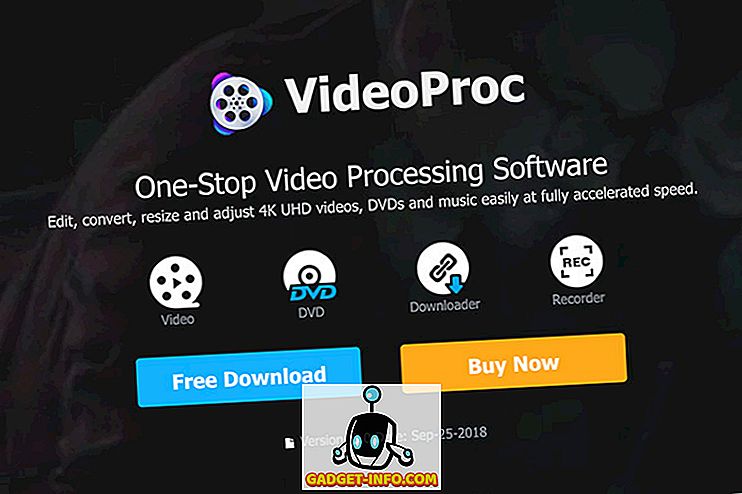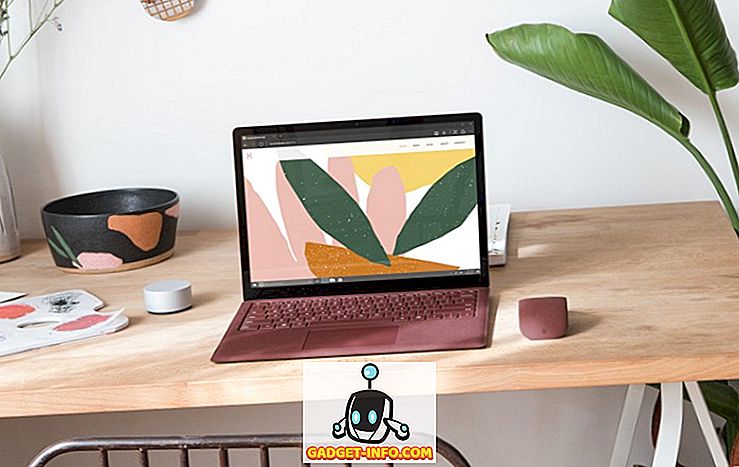Ieraksta ekrāna aktivitāte var izrādīties diezgan ērta, kad runa ir par mācību un izglītības video veidošanu. Un, protams, jūsu spēļu sesijas ierakstu saglabāšana, kad jūs uzvarēsiet galveno priekšnieku par dažām bragging tiesībām, nekad sāp. Lietošanas scenāriji ir diezgan dažādi, taču viss sašaurinās līdz vienam faktoram, ti, labās ekrāna ierakstīšanas programmatūras izvēlei.
Lai ietaupītu problēmas, kas saistītas ar meklēšanu, izmantojot Reddit ziņojumus un ilgstošas diskusijas par tiešsaistes kopienām, mēs esam izveidojuši sarakstu ar labākajiem Windows ekrāniem. Šis saraksts ir sastādīts, ņemot vērā lietotāju dažādās vajadzības, sākot no ekrāna ierakstīšanas pamatprogrammatūras līdz spēlētājiem un profesionāļiem. Tātad, bez papildu domām, ejam cauri 8 labākās Windows ierakstīšanas programmatūras sarakstiem:
8 Labākā ekrāna ierakstīšanas programmatūra Windows
Piezīme : Es izmēģināju šīs ekrāna ierakstīšanas programmatūru uz sava HP klēpjdatora, kurā darbojas Windows 10 Pro, un viņi visi strādāja, kā gaidīja. Lielākā daļa ekrānsaudzētāju lietotņu ir bezmaksas, bet dažās ir bezmaksas versijas un bezmaksas izmēģinājumi.
1. OBS studija (bezmaksas)

Augstas kvalitātes ekrāna ierakstīšana? Pārbaudiet. Vairāku platformu straumēšana? Pārbaudiet. Pro līmeņa rediģēšanas un kontroles rīki? Pārbaudiet. OBS Studio ir viena no visvairāk izgrieztajām ekrāna ierakstīšanas programmām domēnā. Tas nodrošina plašu video rediģēšanas rīku komplektu, kas padara to par iecienītāko starp spēlētāju kopienu un profesionāļiem, kuri zina savu ceļu apkārt video rediģēšanai.
Pros : Atšķirībā no daudzām citām iespējām šajā domēnā, OBS neierobežo videoklipu ilgumu, ko var ierakstīt vai straumēt, neskatoties uz to, ka tas ir pilnīgi brīvs un atvērts. Jūs varat izvēlēties no dažādām rezolūcijām (HD, FullHD uc) un video formātiem (flv, mp4, mkv uc), lai straumētu tos populārās straumēšanas platformās, piemēram, Twitch, YouTube, Facebook Live un DailyMotion, lai nosauktu tikai dažus. Un jā, OBS Studio var straumēt spēles pilnekrāna režīmā un ierakstīt videoklipus ar ātrumu līdz 60 FPS . Kopumā, jums nebūs jāmeklē vairāk iespēju, ja lēkāt OBS Studio bandwagon, ja vien jums izdosies UI.
Mīnusi : OBS Studio pieejamo rīku daudzveidība padara to par biedējošu iespēju jaunpienācējiem, nemaz nerunājot par to, ka, lai pielāgotu un izmainītu iestatījumus pēc savas vēlmes un komforta, ir vajadzīgs daudz laika.
Lejupielādēt OBS Studio (bezmaksas)
2. Camtasia (bezmaksas izmēģinājuma versija)

Viena no populārākajām ekrāna ierakstīšanas programmām, kas atrodas tur, Camtasia dzīvo līdz ar savu nosaukumu ar milzīgu rediģēšanas rīku komplektu, kas kārtīgi sakārtots saskarnē, kas padara to salīdzinoši viegli atrast un izmantot. Anotācijas, pārejas, animācijas, jūs to nosaukāt, Camtasia to ir.
Pros : Viens no pievilcīgākajiem Camtasia aspektiem ir skaistumkopšanas rīku izvietošana savā lietotāja interfeisā, kas ir viegli atrodams un pat vieglāk lietojams, jo tie izmanto vienkāršu vilkšanas un nomešanas mehānismu, lai tos piemērotu . Programmatūrai ir praktiski visi grāmatu instrumenti (pielāgotā dimensija, parakstu efekti, kursora efekti, laika skalas viktorīnas utt.), Lai palīdzētu jums izveidot šo perfektu video, ko var koplietot tādās platformās kā Vimeo un YouTube. Turklāt jūs varat izvēlēties, vai rediģētos videoklipus saglabāt vai nu vietējā, vai Google diska vietā tieši no Camtasia. Neskatoties uz to, ka ir brīvi, videoierakstu ierakstīšanai nav laika ierobežojuma, kas ir milzīgs bonuss.
Mīnusi : Camtasia piedāvātie bagātīgie labumi piedāvā to savā klasē, taču tie ir ar strauju cenu . Pat ja jūs saņemat vienu mēnesi ilgu bezmaksas izmēģinājuma periodu, jums būs jāizslēdz $ 99, 50 tikai, lai jauninātu, un 199 $, lai iegādātos vienu lietotāja licenci no Camtasia Mac un Windows versijām vienā komplektā. Tātad, ja vien jūs neesat dziļi ieguldījuši ekosistēmā un varēsiet pilnībā izmantot savu plašo rīku komplektu, iet uz programmas augstākās kvalitātes versiju nebūs laba ideja, jo ir pieejamas citas iespējas, kas ir bezmaksas. Un arī, Camtasia aizņem daudz laika (un acīmredzot arī resursu), lai ielādētu, tādēļ, ja instalējat programmatūru ne tik spēcīgā sistēmā, esiet pacietīgs.
Lejupielādējiet Camtasia (bezmaksas izmēģinājuma versija, pilna versija - $ 99, 50)
3. Movavi ekrāna uzņemšanas studija (bezmaksas izmēģinājuma versija)

Movavi Screen Capture Studio ir salīdzinoši mazāk pazīstama ekrāna ierakstīšanas programmatūra operētājsistēmai Windows, bet neļaujiet domēnam tās neskaidrību maldināt, jo Movavi piedāvājums ir pildīts ar visiem galvenajiem ekrāna ierakstīšanas un video rediģēšanas rīkiem, un pēc tam daži vairāk. Movavi Screen Capture Studio ir aprīkots ar dažiem labākajiem video rediģēšanas rīkiem, kas reti sastopami ar jebkuru citu segmenta programmatūru.
Pros : Pirmās lietas, pirmkārt, nav laika ierobežojumu attiecībā uz videoklipu garumu, ko var ierakstīt ar Movavi Screen Capture Studio. Papildus galvenajiem rediģēšanas rīkiem, programmatūra piedāvā arī jaunus beautification instrumentus, piemēram, mozaīkas, trokšņu samazināšanas, fokusa regulēšanas lēcas, māksliniecisko izplūšanas rīkus, gleznainus filtrus un uzlīmes, lai nosauktu tikai dažus. Teksta pievienošana dažādos stilos, stabilizācija, pan / zoom un rāmja rediģēšana ir dažas citas iespējas, kas padara šo programmatūru patiesi unikālu un pilnībā izmēģināmu.
Cons : Lai gan Movavi Screen Capture Studio lietotāja interfeiss ir diezgan tīrs un ir aprīkots ar funkcijām, īss bezmaksas izmēģinājuma periods, kas ir tikai 7 dienas, ir lielāks, turklāt eksportētajiem videoklipiem ir liels ūdenszīme . Turklāt neatkarīgi no audio ieraksta lietotāji, tikai puse no katra audio faila tiek saglabāta izmēģinājuma režīmā. Tātad, līdzīgi vai nē, ja vēlaties izmantot Movavi Screen Capture Studio ilgtermiņā, vienīgās iespējas iegādāties piemaksu.
Lejupielādējiet Movavi Screen Capture Studio (bezmaksas izmēģinājums, ar prēmiju versiju, sākot no $ 25)
4. TinyTake (pieejama bezmaksas versija)

TinyTake ir ekrāna ierakstīšana, ko zīmē MS-Paint. Veids, kā MS-Paint ļauj veikt galvenos attēlu rediģēšanas uzdevumus, piemēram, apgriezt un pievienot krāsu krāsu, TinyTask ļaus jums ierakstīt īsus videoklipus un attēlot ekrānšāviņus ar tādu pašu vieglumu.
Pros : Ja jūs vēlaties vienkāršu rīku, lai ierakstītu jūsu ekrāna darbību, kas netraucēs jūs ar sarežģītu lietotāja interfeisu, daudzām komandām un slēptiem rīkiem, TinyTake ir ideāla iespēja. Programmatūra ir ļoti ātra, ja runa ir par ekrāna darbības ierakstīšanu un ekrānuzņēmumu uzņemšanu. Turklāt visi nepieciešamie rīki ir kārtīgi izklāstīti programmatūras sākuma ekrānā, no kurienes jūs varat izvēlēties saglabāt vai ierakstīt visu ekrāna darbību (vai tikai daļu no tā, manuāli pielāgojot fokusa apgabalu). Turklāt jums ir arī iespēja saglabāt tos lokāli vai 2GB bezmaksas mākoņu krātuvē, kas pievienota bezmaksas versijai.
Mīnusi : lai gan ekrānšāviņiem ir pieejamas galvenās rediģēšanas iespējas, piemēram, anotācijas un teksta pievienošana, jūs nevarat to izdarīt ar video. Viss, ko jūs varat darīt, ir ierakstīt videoklipus līdz 5 minūtēm bezmaksas versijā, kas būtībā nozīmē, ka spēļu sesijas ierakstīšana ir tālu ārpus tās. Lai izmantotu programmatūras video rediģēšanas rīkus un iespējotu tiešu YouTube augšupielādi, jums ir jāizdara 9, 95 ASV dolāri par 1 nedēļu, vai arī jūs varat doties uz abonēšanas plānu, kas sākas ar 29, 95 ASV dolāriem gadā, kas arī nodrošina tādas iespējas kā palielināts videoieraksts ierobežojums, vairāk mākoņu krātuves utt.
Lejupielādēt TinyTake (bezmaksas versija, Premium versija sākas 29, 95 ASV dolāriem gadā vai 9, 95 ASV dolāriem par 1 nedēļu)
5. Icecream Screen Recorder (pieejama bezmaksas versija)

Icecream Screen Recorder ir viena no spējīgākajām ekrāna ierakstīšanas programmām, kas pastāv, pateicoties tās tīram lietotāja interfeisam un bagātīgam rīku klāstam, kas ļaus lietotājiem viegli kontrolēt mainīgos lielumus, piemēram, attēla attiecību (4: 3 vai 16: 9), video izšķirtspēju (240p līdz 1080p ) un audio bitrate cita starpā.
Pros : Icecream Screen Recorder ļauj uzņemt ekrānšāviņus dažādos izšķirtspējas un video formātos vairākos formātos, piemēram, MP4, WebM, AVI uc Jūs varat konvertēt videoklipus GIF un arī augšupielādēt tos YouTube tieši no programmatūras. Turklāt jums ir arī iespēja saglabāt ierakstītos failus lokāli vai augšupielādēt tos pakalpojumā Google disks un Dropbox . Ciktāl tas attiecas uz ekrānšāviņiem, var pievienot vairākus efektus, piemēram, bultas, tekstu un numurus, lai uzlabotu to estētisko pievilcību.
Cons: Kā ierasts ar citu Windows ekrānu ierakstīšanas programmatūru, Icecream Screen Recorder bezmaksas versija piedāvā ļoti ierobežotu ierakstīšanas laiku, ti, 10 minūtes . Bez tam rīki, piemēram, pielāgotais ūdenszīme videoklipiem, video formāta izvēle utt. Ir pieejami tikai programmatūras Pro versijā, kas maksā 29, 95 ASV dolārus . Un, hei, ja skaņas kvalitāte jums ir ļoti svarīga, es baidos, ka jūs paliks vēl vairāk, ja mēģināsiet izmantot Icecream Screen Recorder.
Lejupielādējiet Icecream Studio (bezmaksas versija, Pro versija ir 29, 95 $)
6. DVD VideoSoft bezmaksas ekrāna videoierakstītājs (pieejama bezmaksas versija)

Ja vēlaties, lai ekrāna aktivitāšu ierakstīšanas programmatūra, kas ir viegli lietojama, ātra un atbilst jūsu solījumiem, tad DVD VideoSoft Free Screen Video Recorder ir lieliska programmatūra jums. DVD VideoSoft risinājums ir ļoti svarīgs, jo tas ir ļoti mazs logs ar tikai 6 pamata komandām, lai uzņemtu ekrānšāviņus un ierakstītu videoklipus.
Pros : DVD VideoSoft Free Screen Video Recorder ir 100% bez reklāmām, bez spiegprogrammatūrām un bez ļaunprātīgām programmatūrām, kā paredzēts izstrādātājiem. Varat sagūstīt ekrānšāviņus dažādos failu tipos (piemēram, PNG, JPEG uc) un videoklipos bez laika ierobežojuma plašā diapazonā no 240 līdz 1080p . Manā laikā ar programmatūru es atklāju, ka tā ir diezgan ātra, jo tā saglabāja ierakstītos failus gandrīz uzreiz uz norādīto mapi, tiklīdz nospiež poga Stop.
Mīnusi : video, ko ierakstāt, izmantojot programmatūru, neskatoties uz tā lielisko vizuālo kvalitāti un skaņas skaidrību, būs estētisks haoss. Iemesls? Milzīgs „DVD VideoSoft's Free Screen Video Recorder” ūdenszīme apšļakstīja mirušo centru uz video . Tātad, vai to var noņemt? Jā, bet tikai tad, ja esat gatavs izvēlēties prēmijas dalību, kas sākas ar $ 19 .
Lejupielādējiet DVD VideoSoft bezmaksas ekrāna video ierakstītāju (bezmaksas versija, Premium versija par 19 ASV dolāriem gadā vai $ 29 par neierobežotu lietošanu)
7. Aktīvā prezentācija (pieejama bezmaksas versija)

Aktīvā prezentācija ir ekrāna ierakstīšanas programmatūra, kas paredzēta cilvēkiem, kuri vēlas izveidot tādu saturu kā programmatūras konsultācijas, video demonstrācijas un mācību video, lai nosauktu dažus. Papildus tam, Active Presenter ir diezgan viegli lietot ar viegli navigējamu lietotāja interfeisu un rīkiem, kas ļauj rediģēt uzņemtos ekrānšāviņus un videoklipus.
Pros : Kad runa ir par programmatūras simulāciju, Active Presenter pārveido biedējošu uzdevumu brīze, jo tas automātiski atdala video vairākos slaidos, līdzīgi kā MS-PowerPoint. Ja jūs mēģināt ierakstīt reakcijas videoklipus, ierakstīt dzīvus komentārus, utt., Tad Active Presenter var izrādīties viens no labākajiem variantiem, pateicoties vienkāršam šādu video ierakstīšanas ērtumam un plašajam rediģēšanas rīku klāstam, piemēram, Smart Capture, Audio / Video pārklājums, vairāku formātu eksports un objektu izcēlums starp citu. Un labākais ir tas, ka nav laika ierobežojuma video ierakstīšanai.
Cons : Active Presenter, šķiet, ir izstrādāta ar nišas auditoriju prātā, un kā tāds, tas nav īpaši laba iespēja spēlētājiem ierakstīt savu virtuālo darbību un dope kombinācijas. Arī vadības un rediģēšanas rīki var būt diezgan mulsinoši cilvēkiem, kas vēlas izmantot šo rīku tikai pamata ekrāna ierakstīšanas uzdevumiem. Turklāt lielākā daļa rediģēšanas rīku, īpaši video, ir ekskluzīvi programmatūras augstākās kvalitātes versijās.
Lejupielādējiet Active Presenter (bezmaksas versija, Premium versija, sākot no $ 149)
8. ezvid (bezmaksas)

ezvid ir nedaudz barebones ekrāna ierakstīšanas programmatūra, bet tā ir reāla USV USV, jo tā apvieno fundamentālos ekrāna ierakstīšanas rīkus ar vienkāršu lietotāja interfeisu, kas ļaus jauniešiem justies kā mājās.
Pros : Pirmkārt, nav programmatūras versijas, tāpēc jums nebūs spiesti izvilkt kādu grūti nopelnīto naudu, lai iegūtu vairāk iezīme bagātu versiju. Runājot par funkcionalitāti, varat augšupielādēt savas reakcijas videoklipus uz YouTube tieši no ezvid, videoklipos pievienot anotācijas, uzlīmes un simbolus, kā arī kontrolēt atskaņošanas ātrumu . Turklāt ezvid lielā fona punktu un balss sintezatora iespēju bibliotēka ir papildu bonuss, bet jūs varat ierakstīt tikai līdz 45 minūšu garus videoklipus .
Cons : Viens no lielākajiem trūkumiem ezvid ir trūkums uzlabotas video rediģēšanas rīkus, kā arī tās lēns video apstrādes un efektu piemērošanas ātrumu audio / video failus, neskatoties uz izstrādātājiem apgalvo, ka tā ir viena no visstraujāk iespējas savā jomā. Turklāt programmatūrai ir nepieciešams 10GB brīvas vietas cietajā diskā uz sistēmas, lai varētu strādāt, nemaz nerunājot par kļūdām un traucējumiem, ar kuriem sastapsieties, lietojot programmatūru.
Lejupielādēt ezvid (bezmaksas)
Papildus iepriekšminētajam ekrāna ierakstīšanas programmatūras sarakstam, es arī izmēģināju dažas citas iespējas, piemēram, Webinaria, Screencast-o-matic un Smart Pixel, lai minētu tikai dažas, bet tām visiem ir daži būtiski trūkumi, kas neļauj viņiem būt patiesi produktīva iespēja veikt ekrānšāviņus vai ierakstīt ekrāna darbību. Daži no tiem ir vai nu primitīvi pēc mūsdienu standartiem, bet citi ir buggy un piekrauti ar ļaunprātīgu programmatūru.
Best Screen Recorder lietojumprogrammas operētājsistēmai Windows
Kopumā iepriekšminētā 8 programmatūra patiešām ir labākā ekrāna ierakstīšanas programmatūra Windows, ko var instalēt datorā. Tātad, ko jūs domājat par mūsu labākās ekrāna ierakstīšanas programmatūras izvēli Windows? Vai mēs garām kādu „patiesi produktīvu” alternatīvu? Informējiet mūs tālāk komentāru sadaļā, kā arī norādiet, vai šis saraksts palīdzēja jums lejupielādēt šo perfektu programmatūru ekrāna aktivitāšu ierakstīšanas vajadzībām.